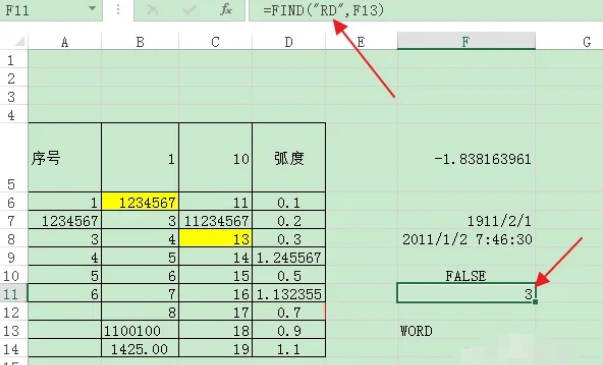在Excel表格当中计算字符串在特定文本当中的起始位置可以使用FIND函数进行计算,只需在Excel表格的编辑界面,选择一个空白的单元格,在空白的单元格中输入函数公式“=FIND("RD",F13)”,其中RD所指的就是所需要查找的特定文本,F13指的是进行文本所处的单元格,函数公式输入完成之后,点击回车按键即可在空白的单元格中计算并填写RD特定文本的起始位置。
需要使用的工具:任意品牌的电脑,Windows 10,Excel 2016。
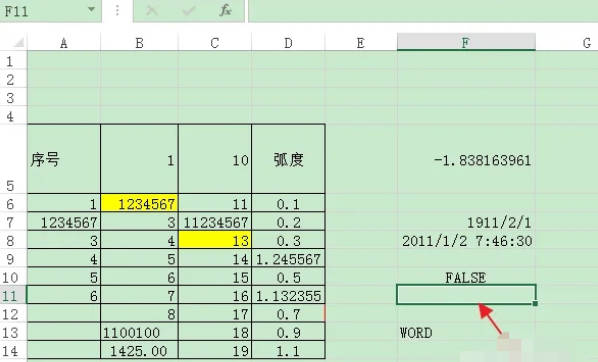
在Excel表格当中计算字符串在特定文本中的起始位置的操作方法步骤:
1. 在电脑当中找到需要编辑的Excel文档,双击文档将Excel文档打开,进入Excel文档的编辑界面。
2. 在Excel文档当中找到需要进行编辑统计的数据内容,或者是先在编辑区输入表格数据内容。然后在旁边选择一个空白的单元格。比如可以选中F11单元格。
3. 空白单元格选中之后,在单元格当中输入函数公式“=FIND("RD",F13)”,括号当中的RD指的就是要计算的特定文本,F13.则是出现RD这个特殊字符串的文本所处的单元格。在进行操作时,要根据实际的word文档当中的具体情况进行填写,填写特定的字符串,和出现特定字符串的文本所处的单元格。
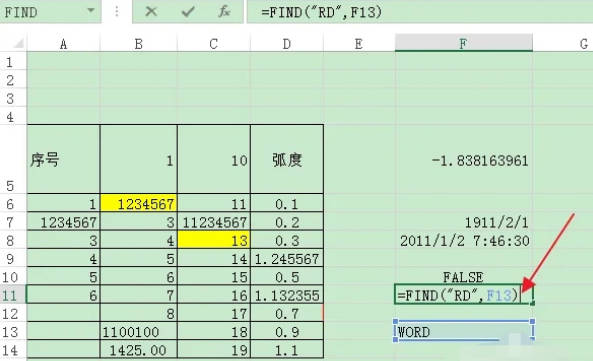
4. 函数公式输入完成之后,在键盘上按下enter键。返回Excel表格的编辑界面就会发现所选中的这个 F11单元格当中,已经自动的完成 F13单元格中文本出现RD这个字符串的起始位置。
5. 在使用函数进行操作时,一定要注意FIND函数定位字符串的位置,需要区分大小写。
6. 子方法适用于包含windows系统的任意品牌的电脑,只要Excel版本在2010以上即可使用。